qq群视频录像下来的方法
打开QQ视频,弹出视频的窗口,如图1; qq群视频怎么录像
打开安装的录像软件,如图2;

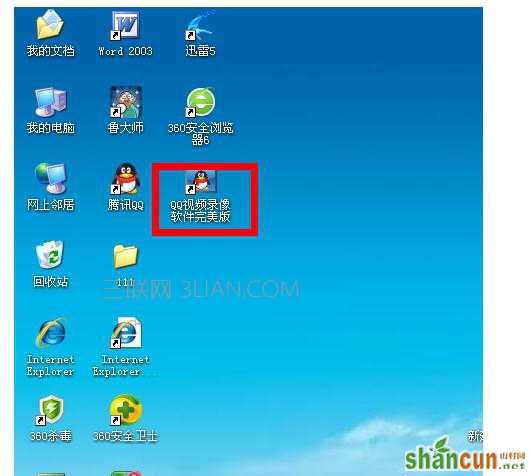
打开录像软件后,会出现如图中的界面
点击设置,能看到录像视频的格式和存储路径
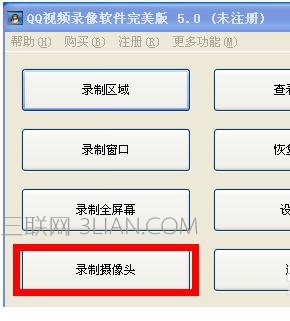
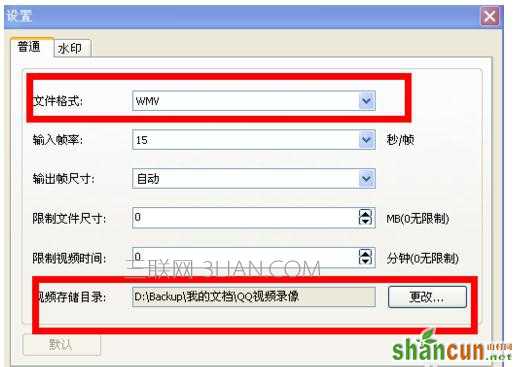
回到软件的主界面,点击“录制摄像头”
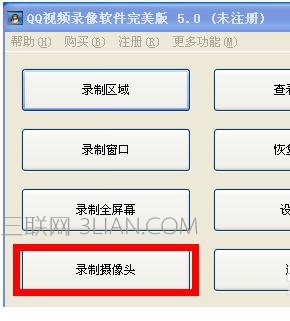
弹出“录制摄像头”的设置,如图 qq群视频怎么录像
A.选择你的摄像头;
B.选择你的音频输入设备,我的是笔记本内置麦克风。
点击开始,就开始录像了

你点击“开始”后,录制软件已经开始录像,图标在右下角的通知区域,如图;
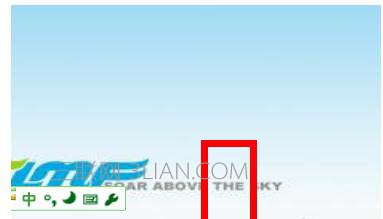
如果你想停止录像,就双击右下角通知区域的QQ录像软件图标,弹出窗口,如图,点击停止

接着出现录制完的录像的文件名和路径。如果想看就去路径下找录像视频吧。
















